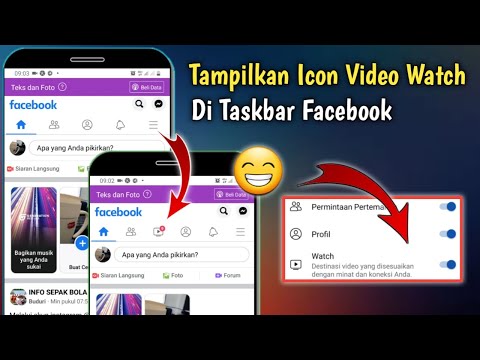Artikel wikiHow ini akan mengajarkan kepada Anda cara menambahkan lokasi ke postingan Instagram baru atau yang sudah ada di perangkat Android Anda.
Langkah
Metode 1 dari 2: Membuat Postingan Baru

Langkah 1. Nyalakan GPS Android Anda
Tarik ke bawah bilah notifikasi dari atas layar, lalu ketuk Lokasi atau GPS. Anda mungkin harus menarik ke bawah dua kali untuk melihat opsi ini.

Langkah 2. Buka Instagram
Ini adalah ikon kamera merah, oranye, dan ungu. Anda biasanya akan menemukannya di layar beranda.

Langkah 3. Ketuk tombol posting baru
Ini adalah tombol tanda plus di bagian bawah layar.

Langkah 4. Pilih foto atau video dan ketuk Berikutnya

Langkah 5. Edit foto Anda (jika diinginkan) dan ketuk Berikutnya

Langkah 6. Ketuk Tambah Lokasi
Itu tepat di bawah kotak teks.
Jika Anda melihat lokasi yang ingin Anda tambahkan di bawah tombol ini, Anda cukup mengetuknya

Langkah 7. Mulailah mengetik lokasi
Instagram akan menampilkan kemungkinan kecocokan lokasi saat Anda mengetik.

Langkah 8. Pilih lokasi Anda dari hasil

Langkah 9. Ketuk Bagikan
Tombol ini berada di pojok kanan atas layar. Foto atau video Anda sekarang muncul di umpan dengan lokasinya.
Metode 2 dari 2: Mengedit Postingan yang Ada

Langkah 1. Buka Instagram
Ini adalah ikon kamera merah, oranye, dan ungu, yang biasanya ditemukan di layar beranda Anda.

Langkah 2. Ketuk tombol profil
Ikon siluet abu-abu ini berada di pojok kanan bawah layar.

Langkah 3. Ketuk pos tempat Anda akan menambahkan lokasi

Langkah 4. Ketuk

Langkah 5. Ketuk Edit

Langkah 6. Ketuk Tambah Lokasi
Ini adalah tautan biru tepat di atas foto.

Langkah 7. Pilih lokasi
Ketik lokasi Anda ke dalam kotak pencarian di bagian atas layar, lalu pilih lokasi tersebut saat muncul di hasil pencarian.

Langkah 8. Ketuk tanda centang
Tombol ini berada di pojok kanan atas layar. Lokasi sekarang ditambahkan ke pos foto atau video Anda.